Instagram -kelamainokset: Aloittaminen: Sosiaalisen median tarkastaja
Instagram Instagram Kelat Instagram Mainokset / / September 15, 2021
Haluatko käyttää Kelat -mainoksia Instagramissa? Mietitkö, miten pääset alkuun tällä mainosvaihtoehdolla?
Tässä artikkelissa näet, mitä Instagram Reels -mainokset ovat, ja opit luomaan ne alusta alkaen seuraavaa kampanjaasi varten.
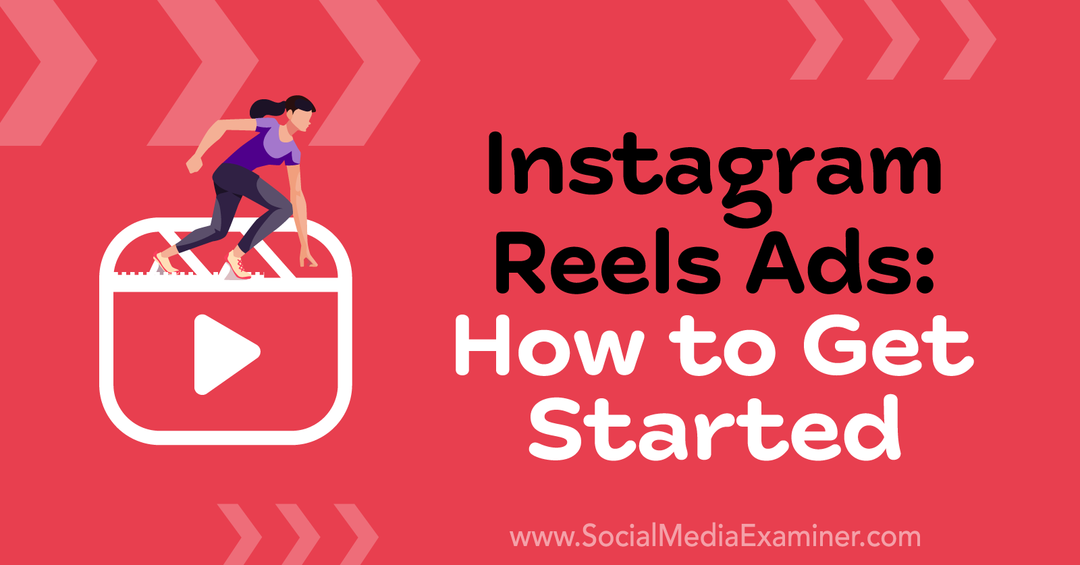
Mitä ovat Instagram -kelat?
Kelamainokset ovat uusin mainosmuoto Instagramissa. Ne liittyvät pitkään luetteloon muista mainoksen sijoitteluista perinteisistä syöteviesteistä tarinoihin, IGTV: hen, Messengeriin ja Tutki -välilehteen. Vain muutaman maan pilottihankkeen jälkeen kelat -mainokset ovat nyt saatavilla kaikissa paikoissa.
Kelat ovat lyhyitä videoita, joihin voit lisää ääniraitoja ja erikoistehosteita. Ne voidaan luoda olemassa olevista videoista tai kuvata hetkessä. Ja voit käyttää omaa ääntäsi tai ottaa näytteen kappaleesta Instagram -kirjastosta. Toisin sanoen ne tarjoavat paljon luovaa joustavuutta brändin, tuotteiden, palveluiden ja tarkoituksen esittelemiseksi.
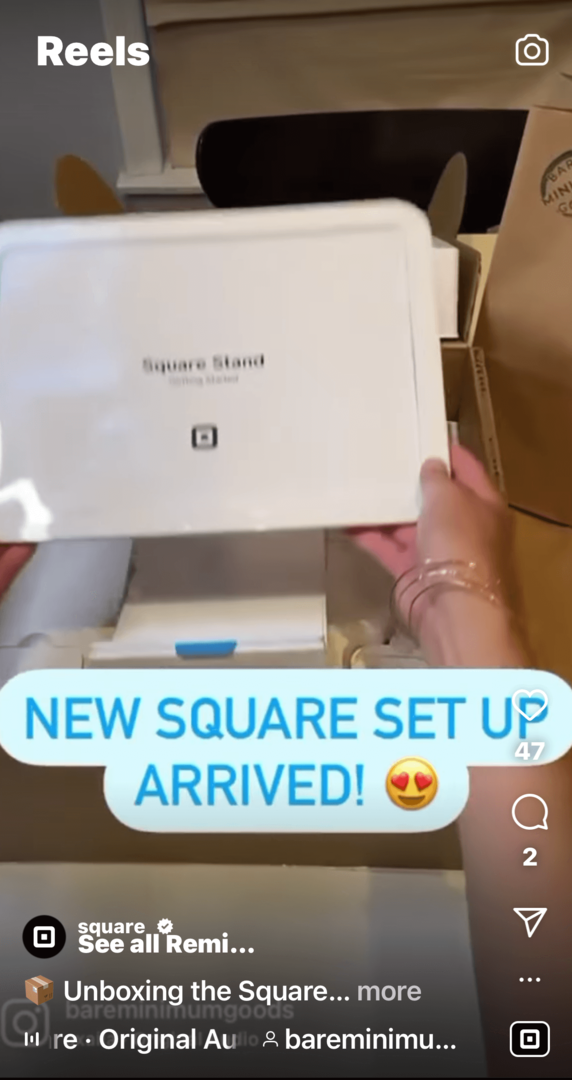
Mutta sinun on tiedettävä muutama keskeinen asia. Ensinnäkin kelat eivät ole täysin samanlaisia kuin orgaaniset kelat. Ne voivat olla enintään 30 sekuntia pitkiä (toisin kuin tavalliset rullat, jotka voivat kestää koko minuutin). Ja toisin kuin muut Instagramissa mainostetut viestit, ne voidaan luoda vain työpöydällä.
Instagram kuitenkin painostaa tätä muotoa voimakkaasti. Sovelluskäyttöliittymä on suunniteltu uudelleen siten, että rullat ovat etu- ja keskellä, näkyvät etusyötteessä, profiilisivuilla ja Tutki -välilehdellä. Se on myös lisännyt lukuisia ominaisuuksia, joiden avulla sisällöntuottajat ja brändit voivat kaupallistaa rullia, kuten uusia Collab -tunniste.
Näin voit luoda ensimmäisen Instagram Reels -kampanjasi.
#1: Luo Instagram Reels -kampanja ja valitse tavoite
Ensimmäiset asiat ensin: Sinun on käynnistettävä työpöytäsi ja kirjauduttava sisään Facebook Ads Manageriin. Voit käyttää tätä siirtymällä suoraan Mainosten hallinnan URL -osoitetai valitsemalla Facebook-uutissyötteen vasemmasta valikosta Mainosten hallinta.
Tässä on nopea muistutus siitä, missä voit luoda erityyppisiä Instagram -mainoksia:
- Syöttöpostauksia voidaan mainostaa Instagram -sovelluksessa, tehostaa Facebook -mainoskeskuksessa tai luoda Facebook Business Suite.
- Tarinoita voidaan mainostaa Instagram -sovelluksessa.
- Kelat voidaan luoda vain Facebook Ads Managerissa.
Aloita rullimainosten tekeminen napsauttamalla vihreää Luo -painiketta.
Ensimmäinen kysymys, jonka Ads Manager kysyy, on: Mikä on tavoitteesi? Sinulla on valintasi tavallisesta kampanjan tavoitteita, bränditietoisuudesta liidien luomiseen ja tuloksiin.
Tämä kysymys on tärkeä kahdesta syystä. Ensiksi mainosten hallinta käyttää vastaustasi mainostesi kohdistamiseen tehokkaammin ja saa enemmän tuloksia rahoillesi. Toiseksi, sinun ei pitäisi koskaan näyttää sosiaalisen median mainoksia ilman selkeää ja erityistä tavoitetta.
Hanki asiantuntijoiden sosiaalisen median markkinointikoulutus ammattilaisilta

Haluatko päästä kilpailijoiden edellä tai oppia monipuolistamaan strategiaasi?
Opi kymmeniltä alan luotetuimmilta asiantuntijoilta, hankaa kyynärpäät muiden älykkäiden markkinoijien kanssa ja vie markkinointisi uudelle tasolle tämän 3 päivän tapahtuman aikana aurinkoisessa San Diegossa, Kaliforniassa.
KLIKKAA LISÄÄ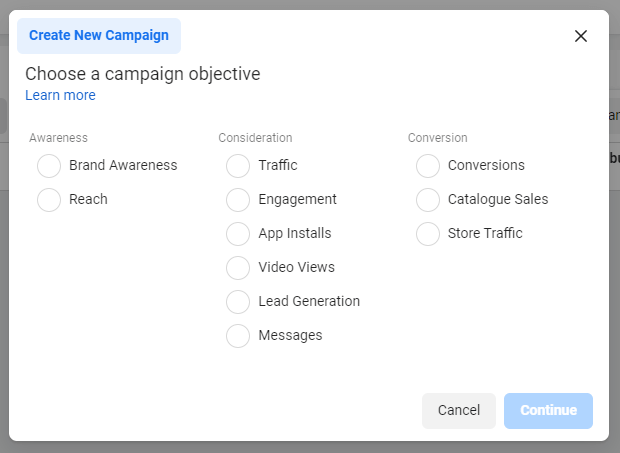
Kun olet valinnut tavoitteesi, nimeä kampanja, mainosjoukko ja mainos. Ajattele tätä kuin nimeämällä tiedostoja tietokoneellasi. On houkuttelevaa kirjoittaa vain "mainoksen lopullinen versio FINAL kesäkuun viimeinen insta hyväksytty", mutta on hyödyllisempää käyttää kuvaavaa nimeä, joka auttaa sinua ymmärtämään sen sisällön.
Olen nimittänyt tämän kampanjan esimerkiksi päivämäärän mukaan: "Bränditietoisuus 21. syyskuuta". Nimesin mainosjoukon "Instagram Reels", koska tämä on yksinomaan Reels -kampanja. Mainoksen otsikko on "Video 1", jotta voin vertailla eri videoiden tehokkuutta luomalla lisää mainoksia.
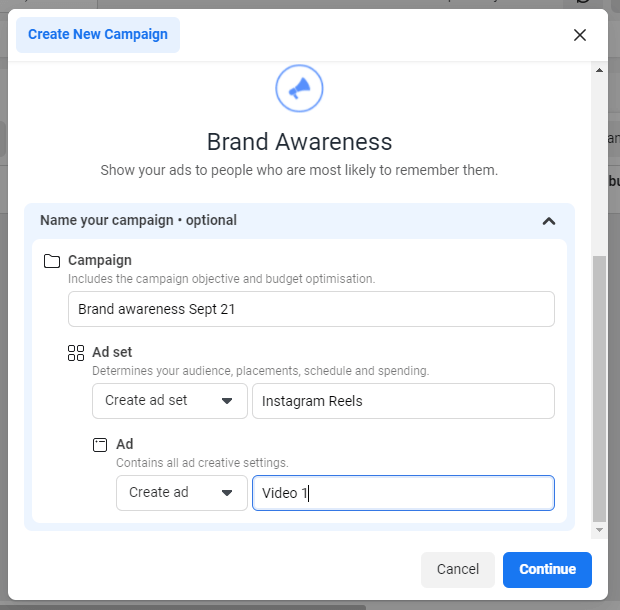
Siirry päämainosten muokkausohjelmaan napsauttamalla Jatka.
Seuraavaksi sinun on ilmoitettava Facebookille, jos mainoksessasi on erityistä sisältöä. Kommentoiko se nykyisiä vaaleja, politiikkaa tai sosiaalisia kysymyksiä? Lue tämä artikkeli selvittääksesi kuuluuko mainoksesi a rajoitettu erityinen mainosluokka.
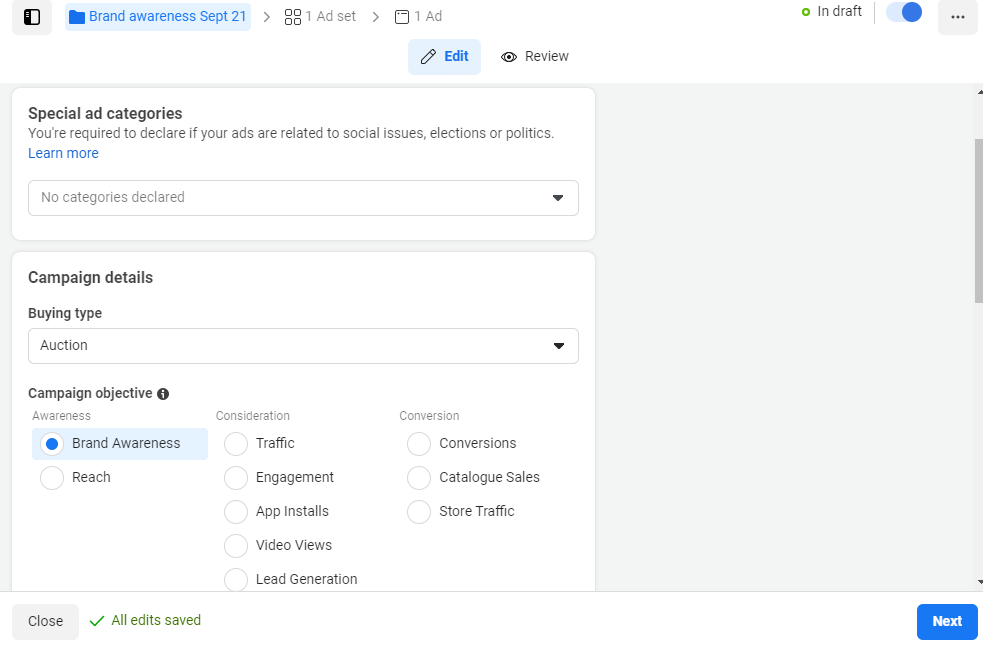
Seuraavaksi sinulla on mahdollisuus määritä A/B -testi. Facebookin omat ohjeasiakirjat todella suosittelevat tämän tekemistä myöhemmin mainosten luomisprosessissa ja olen samaa mieltä. Jos valitset A/B -testauksen tässä vaiheessa, käyttöönotto on hämmentävää (ja erittäin helppo unohtaa). Tallenna se Mainosten hallinnan työkalupalkkiin, kun mainoksesi on valmis näytettäväksi.
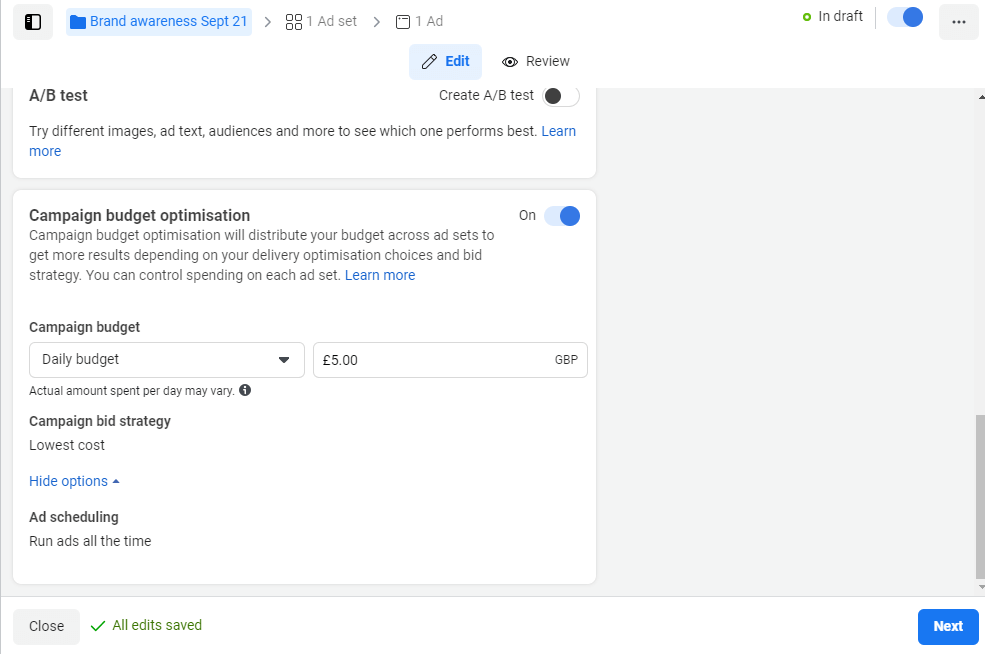
Lopuksi voit valita, annatko Facebookin hallita budjettiasi automaattisesti tai asettaa kulurajat itse. Jos valitset Kampanjan budjetin optimointi, määrität budjettisi tällä sivulla. Jos poistat sen käytöstä, voit hallita budjettiasi mainosmuokkausohjelman seuraavassa näytössä.
Pro -vinkki: Saat yksinkertaisen yhteenvedon tekemistäsi valinnoista ilman, että kaikki avattavat valikot ovat esteenä, napsauttamalla editorin yläosassa olevaa Arvioi-välilehteä. Tarkista -välilehti näkyy editorin jokaisella sivulla, ja on hyödyllistä käyttää sitä viimeisenä tarkistuksena.
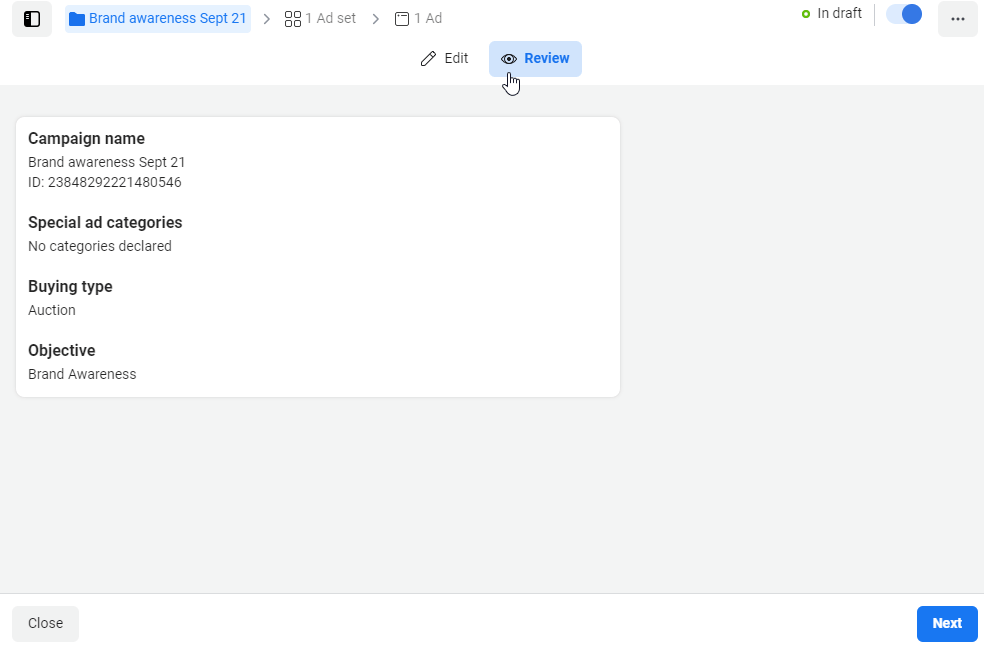
Kun olet tyytyväinen kaikkeen, napsauta Seuraava.
#2: Aseta budjetti ja kampanjaikkuna
Seuraavassa näytössä Ads Manager tarjoaa Dynaaminen luova vaihtoehto. Olet saattanut käyttää tätä jo muihin Instagram- tai Facebook -mainoksiin. Pohjimmiltaan annat muutamia erilaisia kuvia ja otsikoita, ja Mainostenhallinta leikkii eri yhdistelmillä nähdäkseen, mikä toimii parhaiten.
Tätä on hauska kokeilla, mutta se ei sovi hyvin rullimainoksiin. Ads Managerilla on muita automaattisia luovia vaihtoehtoja rullivideoille, joita tarkastelemme myöhemmin. Jätä ruutu valitsematta toistaiseksi.
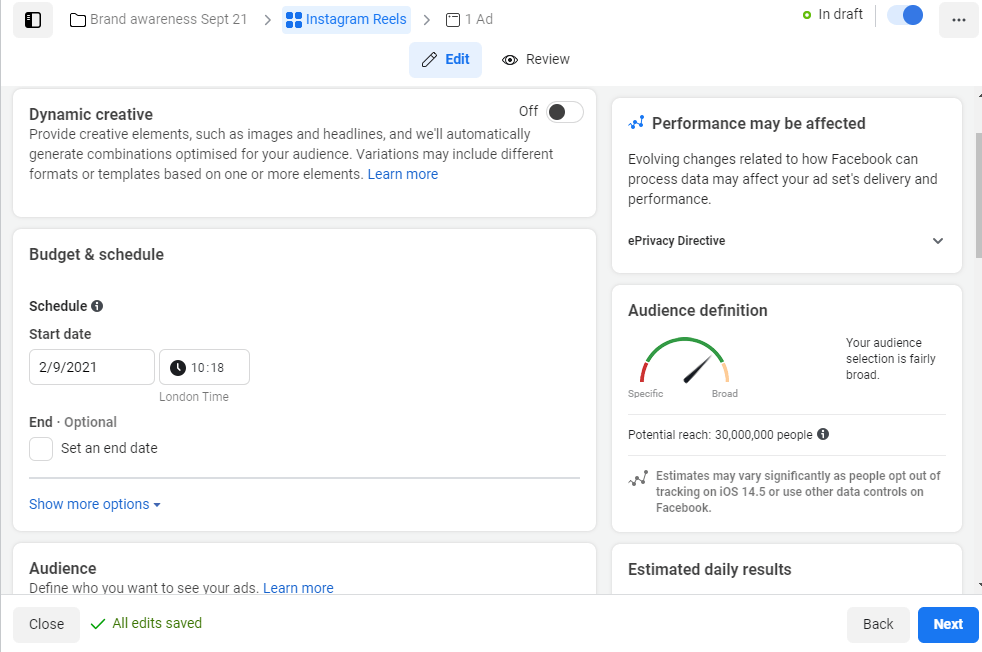
Tämä on myös näyttö, jossa asetat kampanjasi päivämäärät. Jos jätit kampanjan budjetin optimoinnin pois päältä, sinulla on myös mahdollisuus asettaa päiväbudjetti tai kokonaisbudjetti.
#3: Määritä yleisökohdistus
Vieritä alas ja näet yleisöosion. Tämä on aivan kuten muutkin mainokset Instagramissa ja Facebookissa: voit valita erilaisia parametreja väestötiedoille, kiinnostuksen kohteille ja sijainneille tai käyttää edellisestä kampanjasta tallentamaasi yleisöä.
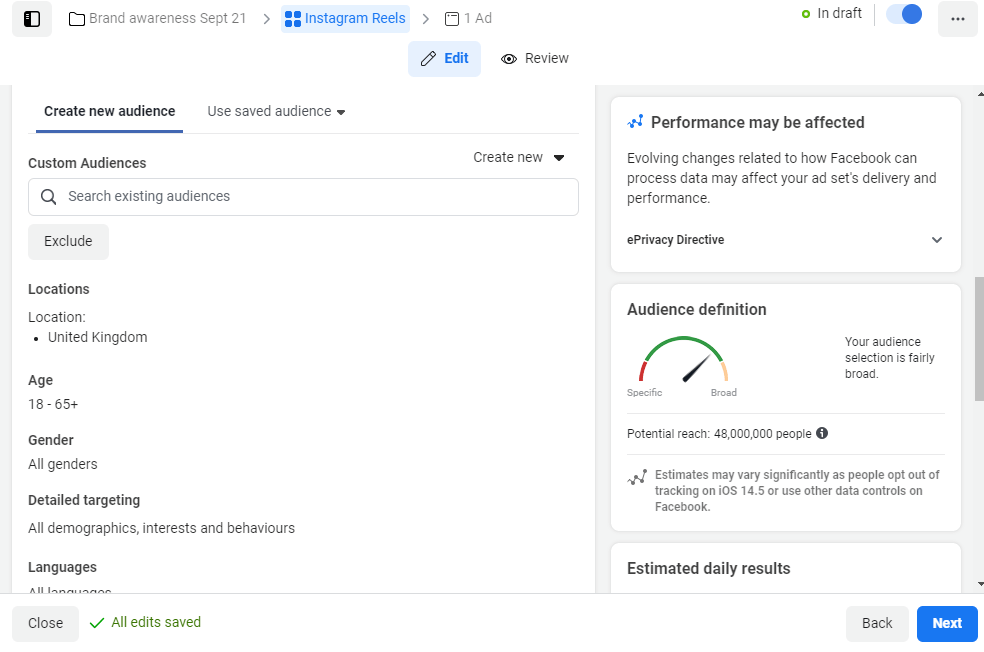
Kelamainostesi yleisö voi olla hyvin erilainen kuin tavallinen väkijoukko sosiaalisessa mediassa. Tämä on kelatrategianne ydin: Käytätkö tätä mainosmuotoa uusien käyttäjien tavoittamiseen vai olemassa olevan sisällön tukena?
Jos haluat tavoittaa uusia ihmisiä, sinun on määritettävä uudet mainosparametrit.
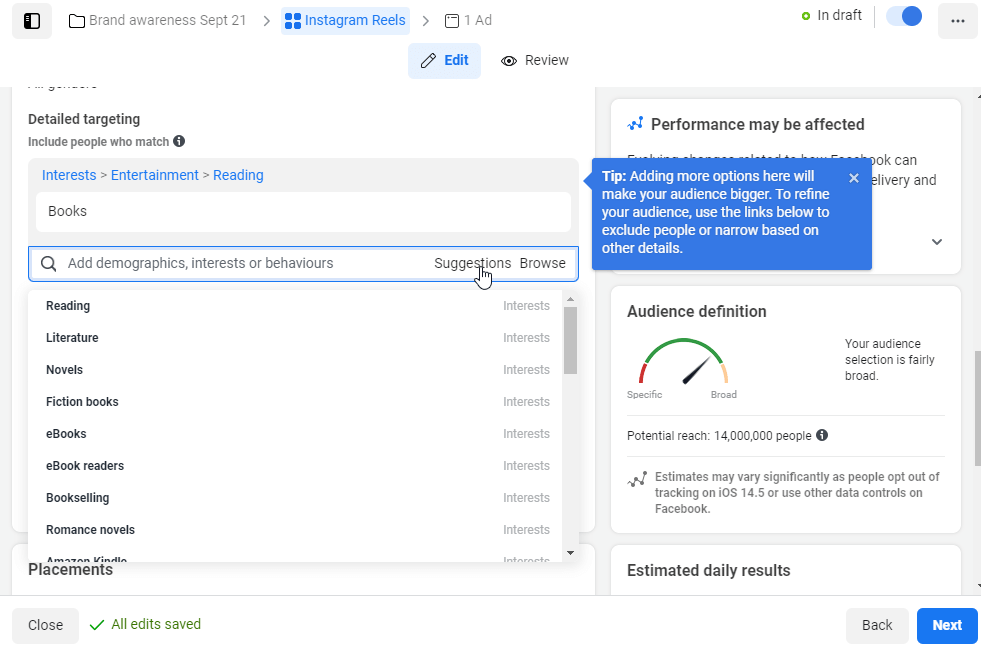
Jos luot uuden yleisön Kelat -mainoksillesi, muista tallentaa se myöhempää käyttöä varten. Aivan kuten itse mainos, käytä kuvaavaa nimeä, joka auttaa sinua ymmärtämään sen myöhemmin.
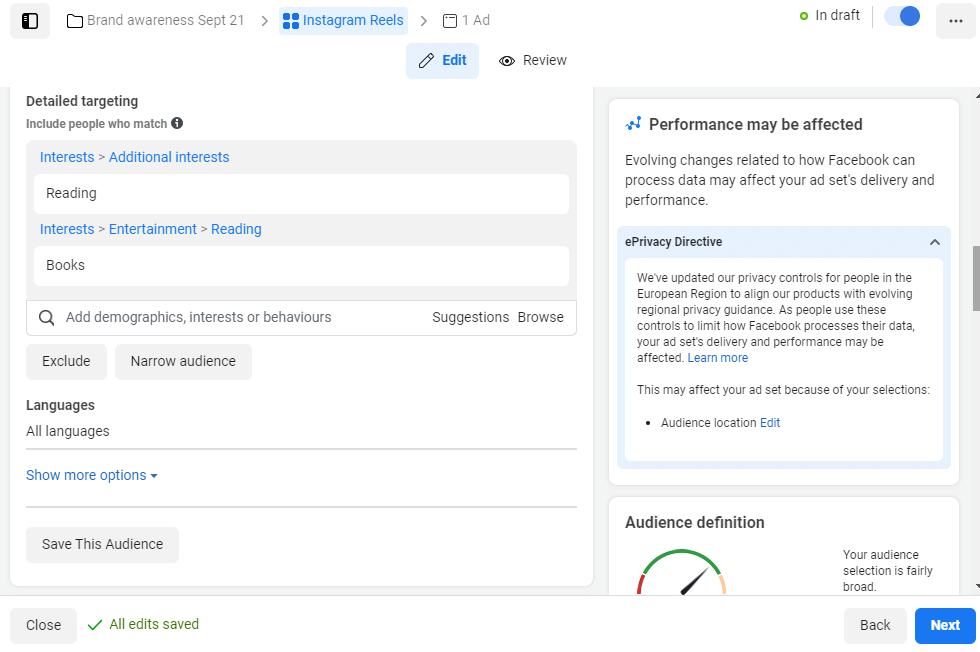
#4: Valitse Instagram -kelan mainosten sijoittelu
Nyt on aika kertoa Mainosten hallinnoijalle, että teet Kelat -mainoksen. Käytät Sijoittelut -valikkoa.
Sinulla on kaksi vaihtoehtoa: automaattiset sijoittelut tai manuaaliset sijoittelut. Automaattisten sijoittelujen avulla Facebook valitsee mainosten näyttämispaikan, joka voi sisältää kelat tai ei. Käytä manuaalisia sijoitteluja varmistaaksesi.
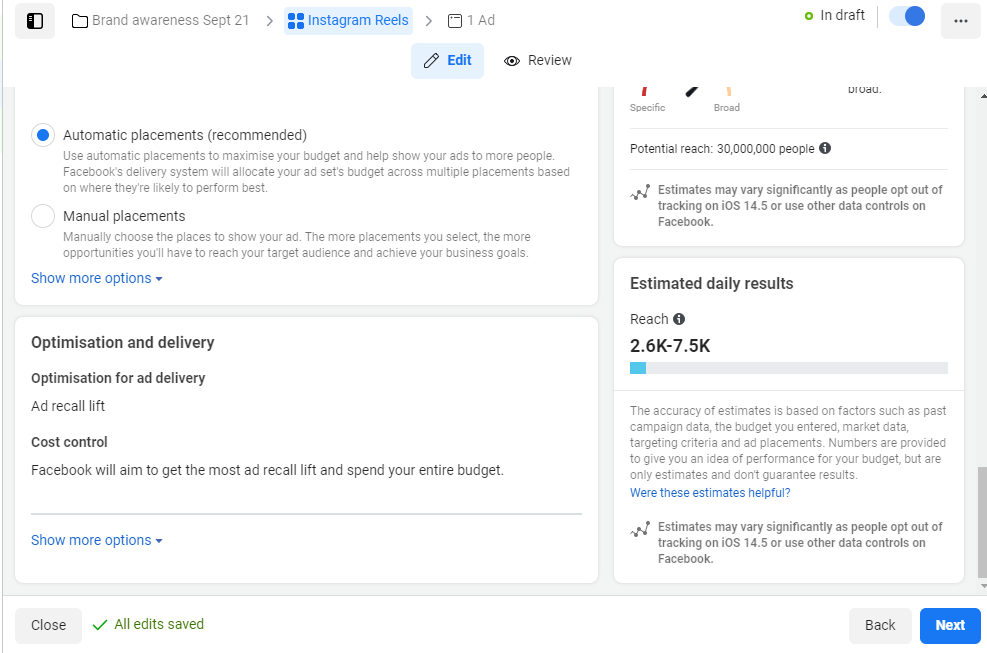
Heti kun valitset tämän vaihtoehdon, näet pitkän luettelon vaihtoehdoista. Aloita poistamalla valinnat Facebookista, Messengeristä ja Yleisöverkostosta, koska näillä sijoitteluilla ei ole kelaa.
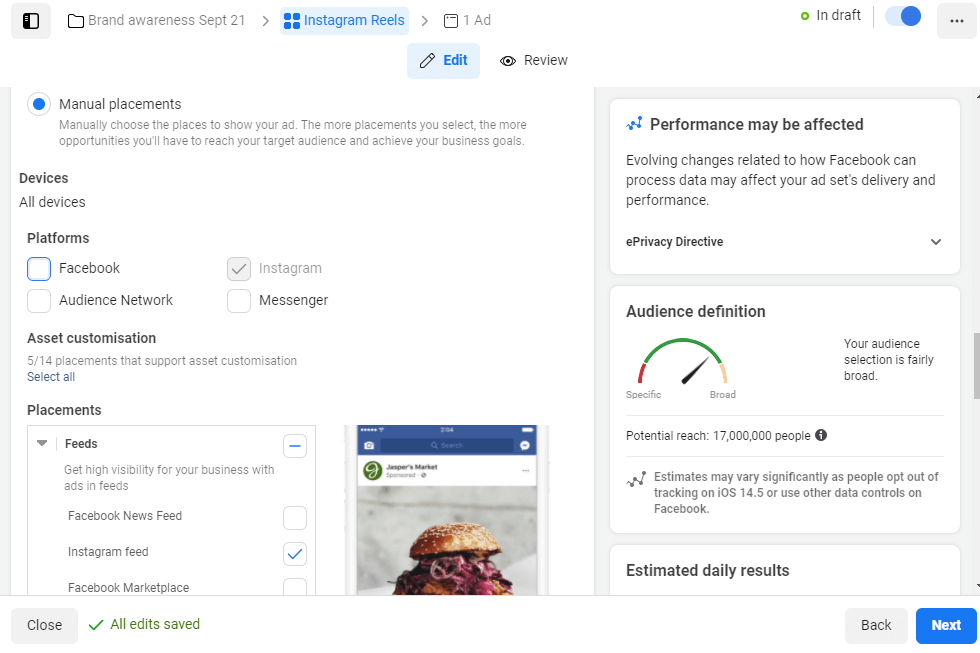
On selvää, että tärkein vaihtoehto on valita Instagram -kelat. Koska työskentelet jo pystysuoran videomuodon kanssa, saatat haluta käyttää myös tarinoita.
Voit tietysti sekoittaa formaatteja; saatat haluta heittää myös Tutki -välilehden tai kotisyötemainokset. Huomaa vain, että Instagram voi rajata kelaasi koon tai pituuden mukaan, kun se näkyy näissä paikoissa.
Jos esimerkiksi valitset Instagram -syötteen tai Tutki -välilehden, varmista, että videosi on edelleen järkevä 1: 1 -kuvasuhteessa. Jos näin ei tapahdu, Ads Manager merkitsee sen virheeksi.

#5: Tarkista mainoskampanja -asetukset
Kaikkien sijoitteluvaihtoehtojen alapuolella näkyy sininen Näytä lisää vaihtoehtoja -linkki. Napsauta tätä päästäksesi tuoteturvallisuusasetukset.
Johda sosiaalista maksua sen sijaan, että pelaisit Catch Upia

Kyllästyy ihmettelemään "mitä nyt?" aina kun sosiaalinen alusta muuttuu tai markkinat muuttuvat?
Katso, mihin sosiaalisen median markkinointiteollisuus on menossa - ennen kuin se tapahtuu - oivaltavien trendianalyysien avulla, jotka toimitetaan viikoittain.
Anna Social Strategy Clubin olla salainen kilpailuetusi.
KLIKKAA LISÄÄ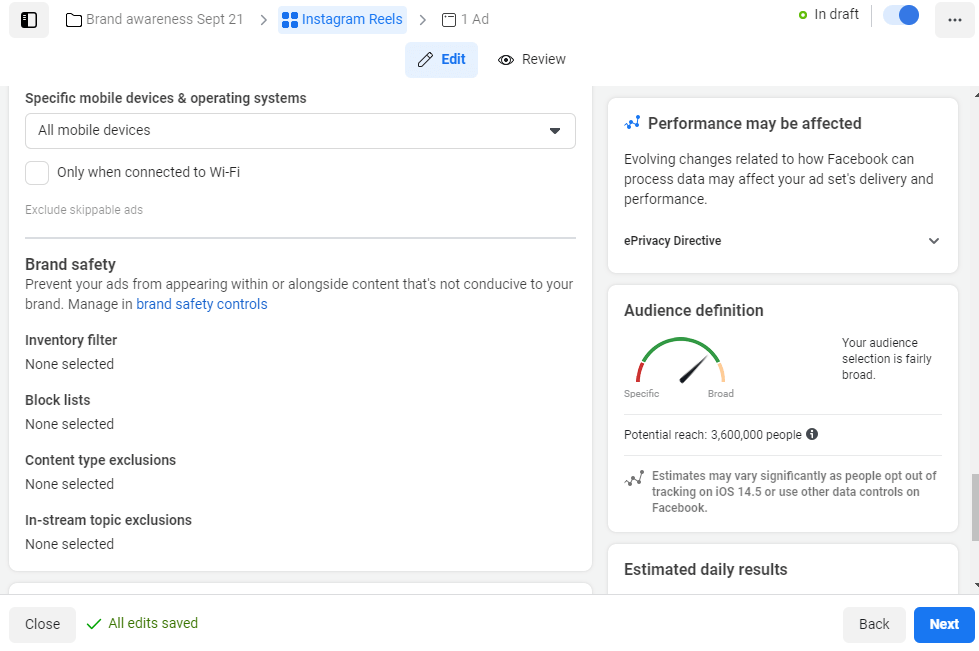
Sen lisäksi, että voit suodattaa pois riskialttiit aiheet tai estetyt käyttäjät, voit myös rajoittaa mainoksesi vain Android- tai iOS -laitteiden katsojiin. Voit jopa rajoittaa mainoksesi vain WiFi -käyttäjille, mikä on mukavaa kohteliaisuutta rajoitetun datapaketin käyttäjille.
Kun olet täysin tyytyväinen yleisöön, sijoitteluihin ja poissulkemisiin, napsauta Seuraava.
Mainoseditorin seuraava sivu käsittelee brändin identiteettiä. Varmista, että lähetät mainoksia oikealta tililtä.
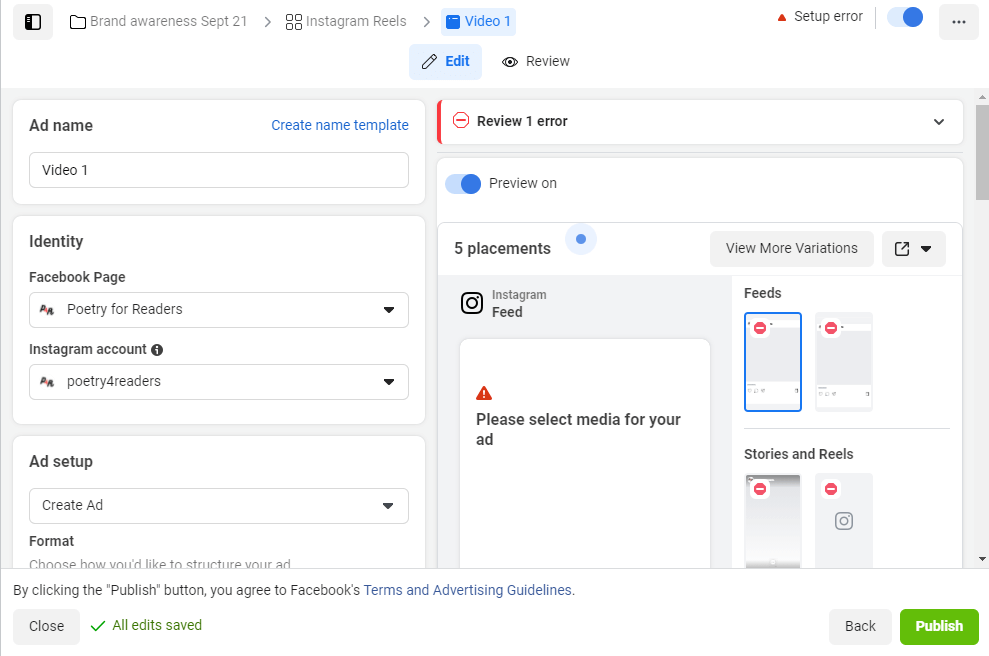
Ja nyt on vihdoin hauskan osan aika - lisätä luova videosi Instagram Reels -mainokseen.
#6: Lisää kelat videomainos
Mainostenhallinta tarjoaa tässä vaiheessa muutamia muotoiluvaihtoehtoja: yksittäinen kuva tai video, karuselli tai kokoelma. Pidämme toistaiseksi vain yhden videon.
Seuraavaksi sinulla on kaksi vaihtoehtoa itse videolle: Lisää video tai Luo video. (Jos olet käyttänyt useita mainoksen sijoitteluja, ensimmäinen vaihtoehto saattaa näkyä Lisää mediaa.)
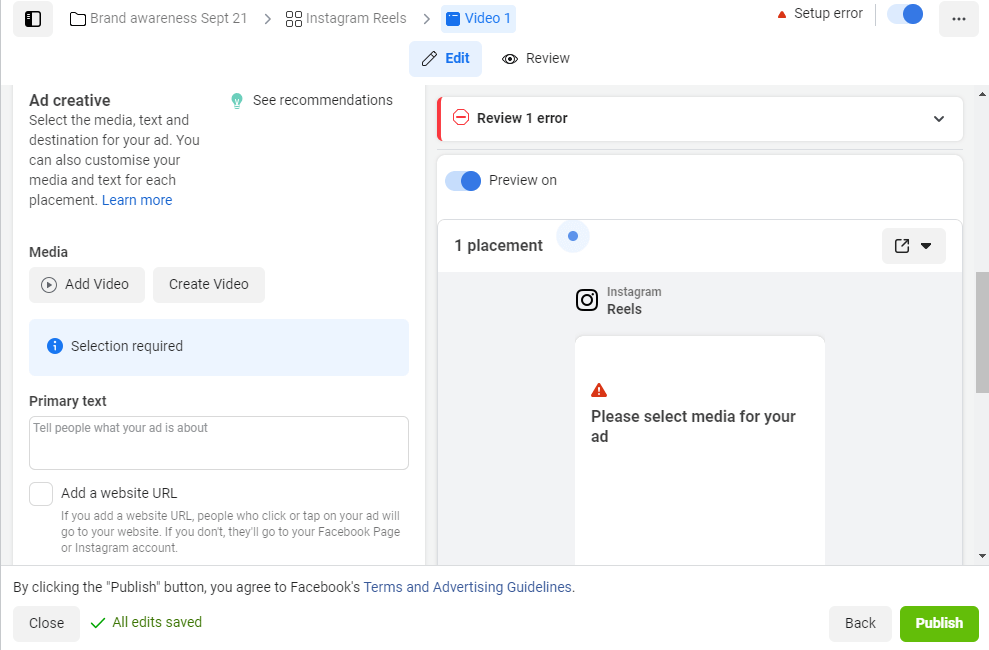
Lisää video sisältää useita vaihtoehtoja. Voit ladata uuden videon tai etsiä äskettäisten Instagram -viestiesi kautta. Voit myös käyttää videoita, jotka on liitetty yritystilillesi tai Facebook -sivullesi tai otettu URL -osoitteesta.
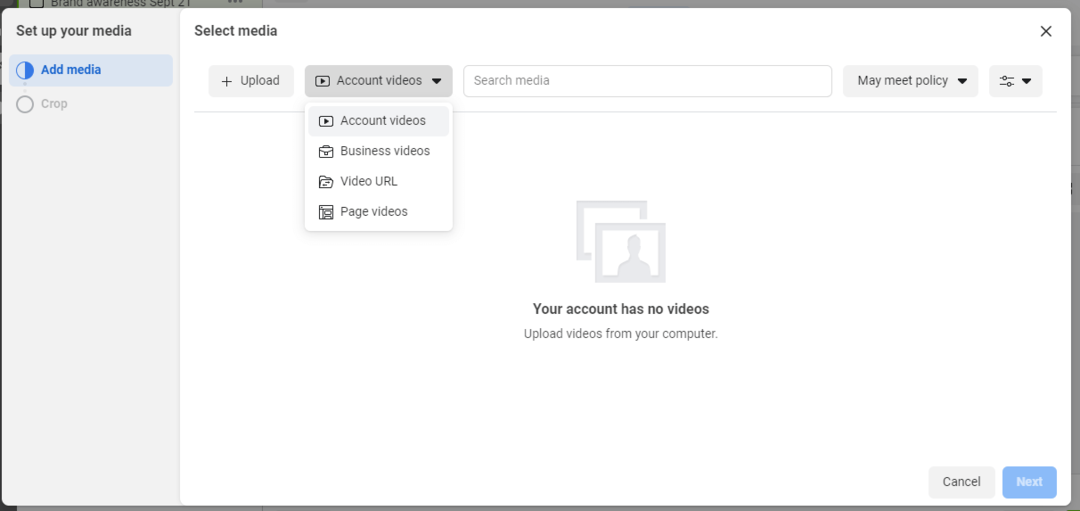
Voit etsiä kaikkia näitä videoita ja suodattaa ne suoritusajan, kuvasuhteen, leveyden ja korkeuden mukaan. Muista, että rullat näytetään aina pystysuunnassa ja koko näytön tilassa, joten väärä kuvasuhde ei vain leikkaa sitä.
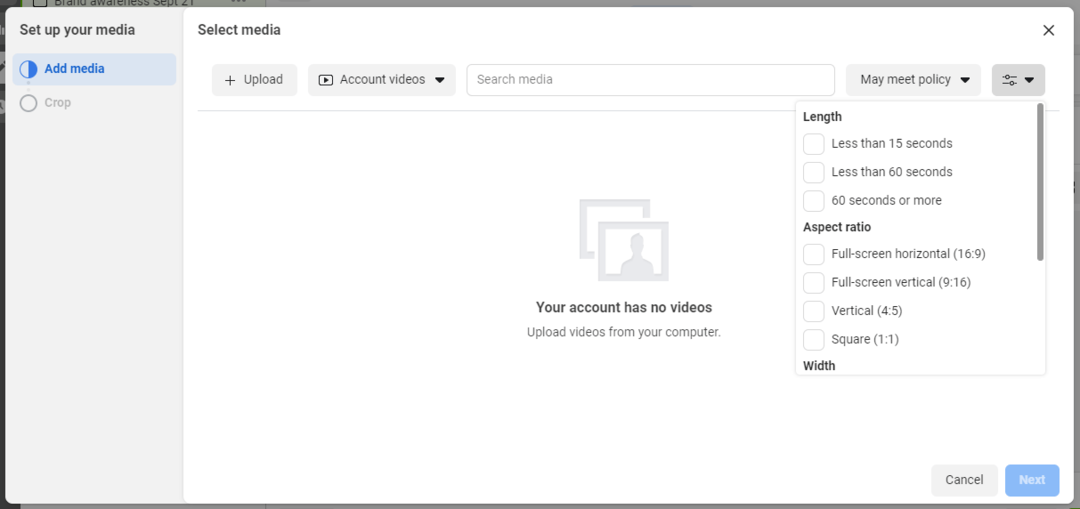
Mainostenhallinta kertoo liikennevalojärjestelmän avulla, toimivatko tietyt videot mainoksillesi. Punainen pysäytysmerkkikuvake videossa tarkoittaa, että se ei toimi. Vie hiiri kuvakkeen päälle selvittääksesi miksi.
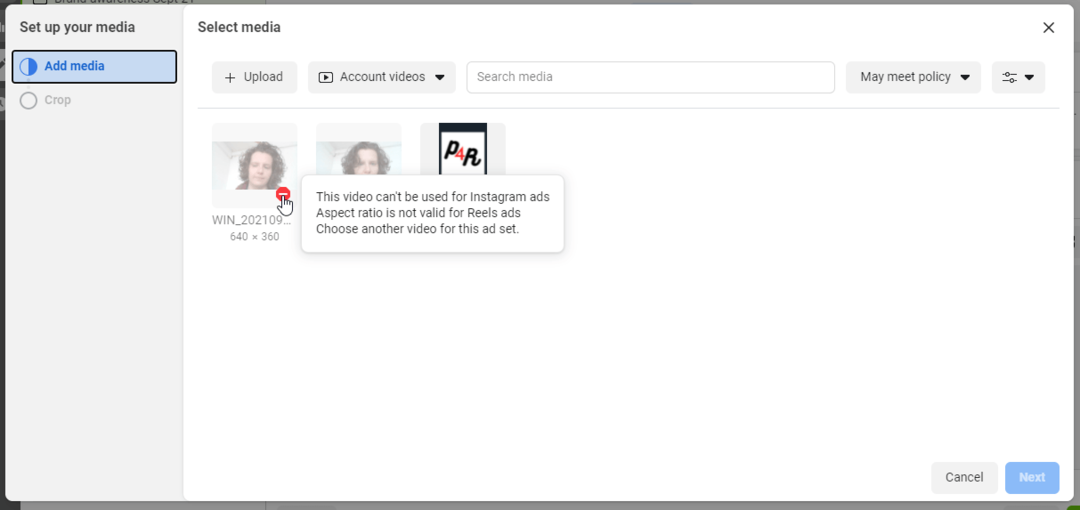
Vaihtoehtoisesti, jos näet keltaisen kuvakkeen varoitusmerkillä, se tarkoittaa, että videosi sopii joillekin mainospaikoille, mutta ei kaikille. Siinä voi esimerkiksi olla oikea kuvasuhde rullille, mutta ei kotisyötölle.
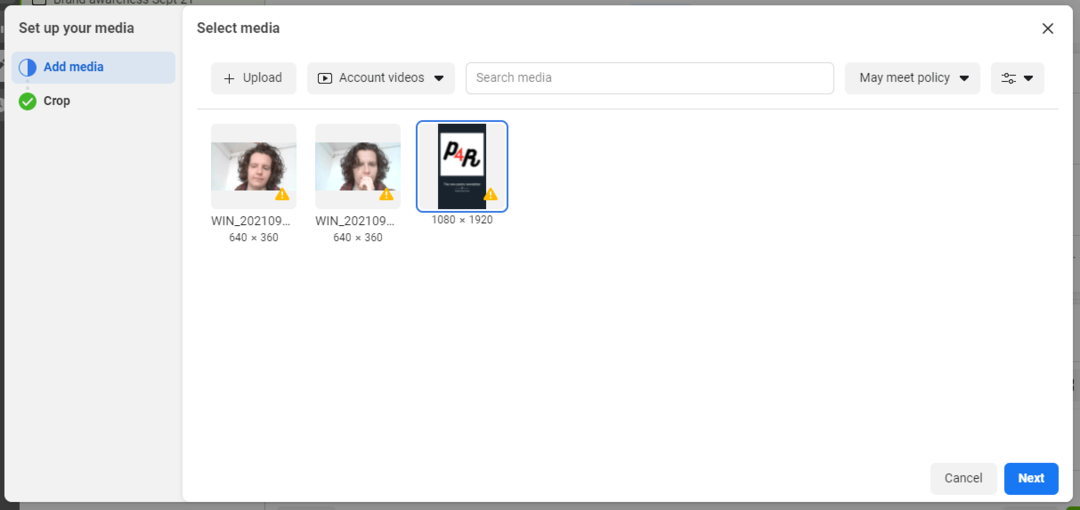
Jos haluat todella käyttää videota, mutta se on väärän kokoinen, napsauta sitä ja valitse sitten Rajaa vasemmanpuoleisesta valikosta. Mainosten muokkausohjelma näyttää videosi esikatselut eri muodoissa ja tarjoaa vaihtoehtoja rajata suositeltuun kokoon.
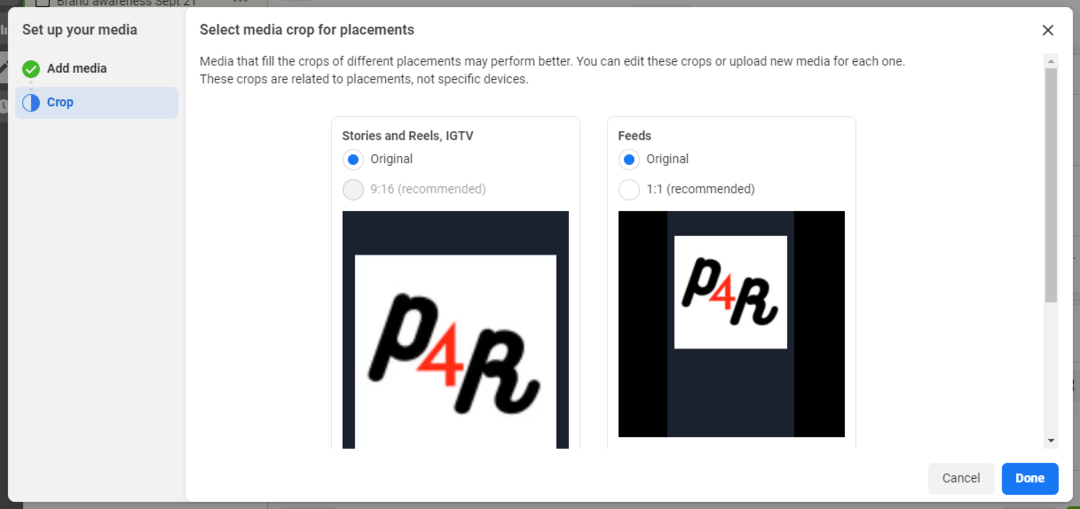
Jos sinulla ei ole videota valmiina käytettäväksi, voit käyttää sen sijaan Luo video -vaihtoehtoa. Tämä on itse asiassa todella siisti automaatio Facebookista ja sen kanssa on varsin hauskaa pelata.
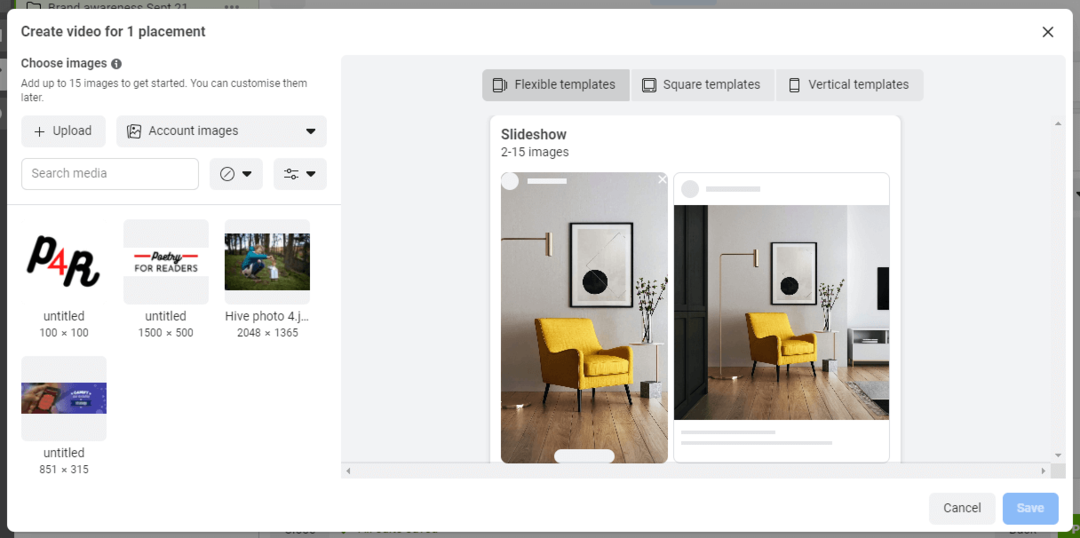
Aloita lataamalla valokuva (tai valokuvat) tai valitsemalla tilikuviesi takakansiosta. Jälleen kerran voit suodattaa kuvahakua kuvasuhteen, korkeuden tai leveyden mukaan.
Valitse seuraavaksi mallityyppi: joustava, neliömäinen tai pystysuora. Kelat tarvitsevat pystysuuntaisia malleja pystysuoralle videolle. Jos haluat näyttää kelat -mainoksesi myös kotisyötteessä, joustava malli voi vaihtaa neliö- ja pystymuotojen välillä.
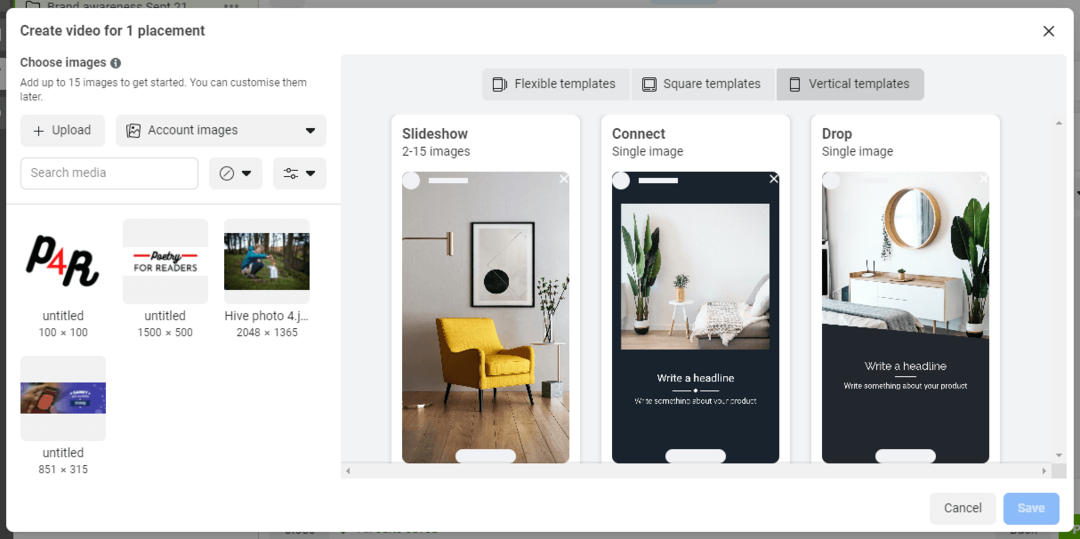
Kun olet valinnut haluamasi mallin, sinun on vain täytettävä otsikko ja ensisijainen teksti. Vie hiiri mallin päälle ja napsauta näkyviin tulevaa sinistä Muokkaa -painiketta.
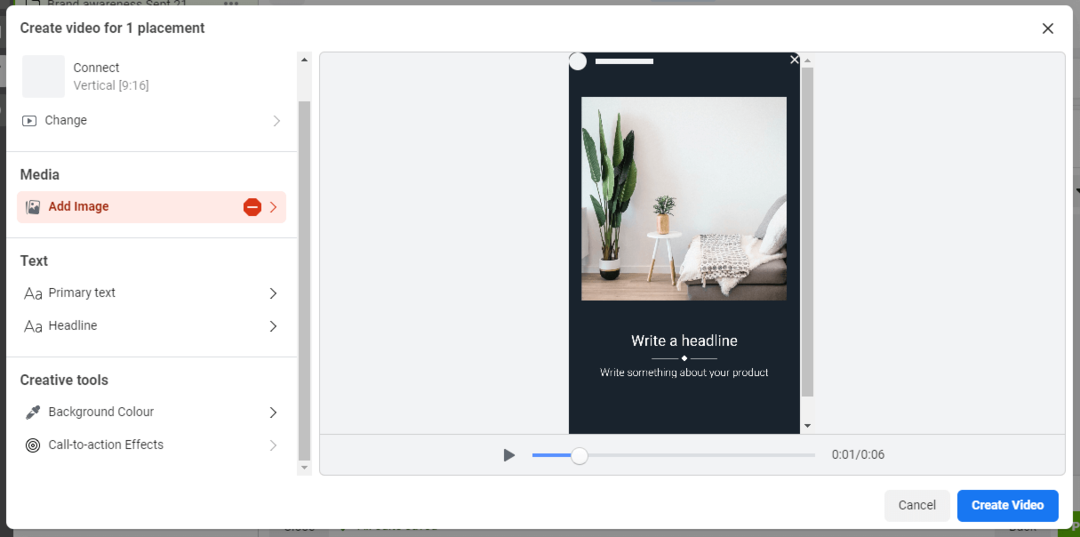
Voit myös kokeilla erilaisia taustavärejä ja pyyhkäiseviä linkkityylejä.
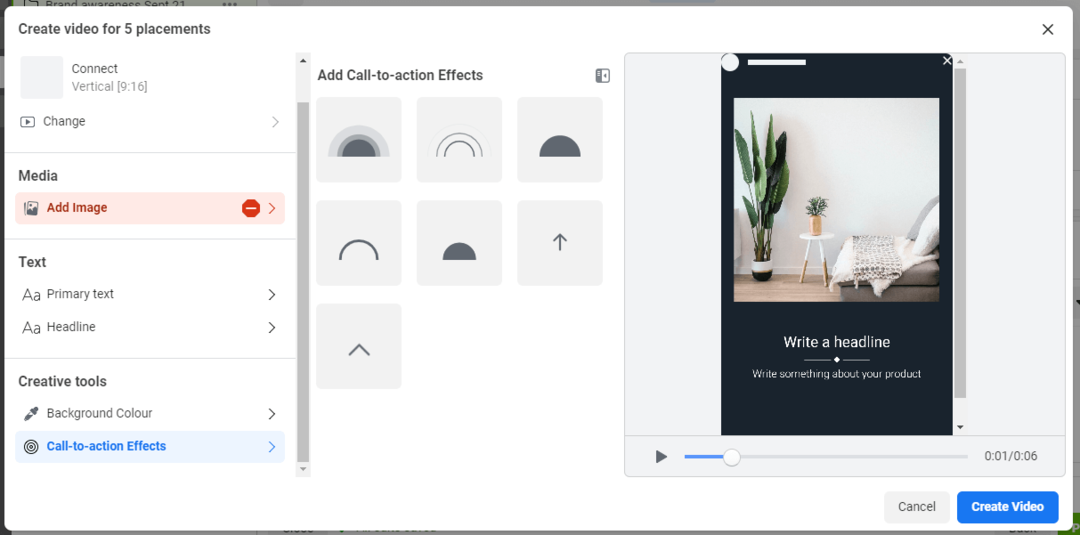
Kun olet valmis, napsauta Luo video.
Yksi tärkeä kohta Luo video -vaihtoehdosta on muistaa, että se tekee vain 6 sekunnin videoita. Voit ehdottomasti lähettää lyhyitä videoita rullina. Huomaa vain, että jos haluat tavoittaa katsojat pidempään, sinun on tallennettava omat videosi manuaalisesti.
#7: Anna toimintakehotus ja aloitussivun URL -osoite
Kun olet tyytyväinen sisältöön, on aika katsoa loput mainoksesta; eli videon kuvateksti ja ensisijainen teksti.
(Toisin kuin muut Instagram -mainosmuodot, et voi lisätä otsikkoa, näyttölinkkiä tai linkin kuvausta. Tila on huippuluokkaa ja videon tulisi olla mainoksen pääpaino.)
Mainosten muokkausohjelmassa on luettelo vaihtoehdoista pyyhkäisylinkille. Sinun on valittava yksi näistä tekstinpätkistä.
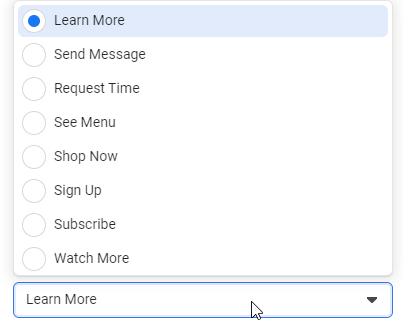
Voit kuitenkin hallita ensisijaista tekstiä paremmin.
Kun Instagram näyttää kelamainoksen, se näyttää käyttäjänimesi, sponsoroidun tunnisteen ja esikatselun kuvatekstistä näytön alareunassa. Mainosten muokkausohjelmassa tätä videotekstiä kutsutaan ensisijainen teksti.
Ensisijainen teksti voi tukea rullan pyyhkäisylinkkiä eräänlaisena ylimääräisenä toimintakehotuksena. Voit laatia kuvatekstistä jopa viisi muunnelmaa mainoseditorissa, ja Instagram selaa niitä eri katsojille.
Sivun alapuolella voit jopa määrittää lisäkieliä varmistaaksesi, että videosi on ymmärrettävä kaikille kohdeyleisölle.
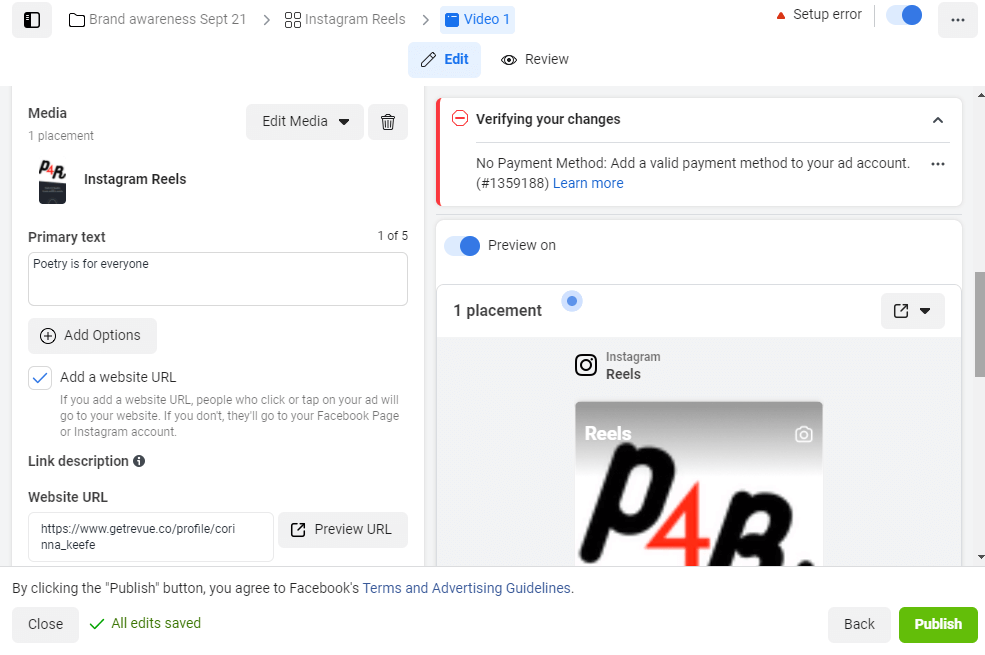
Muista lisätä itse linkki ja tarkistaa, että se toimii oikein. Jos sinä käytä UTM: itä verkkoliikenteen seuraamiseen (ja jos ei, miksi ei?), mainoseditorissa on automaattinen UTM -rakennustyökalu.
Mutta se ei ole ainoa seurantavaihtoehto…
#8: Valmistele ja määritä rullien mainoseuranta
Viimeinen vaihe ennen Instagram Reels -mainoksen julkaisemista on seurannan määrittäminen. Ads Manager tarjoaa useita työkaluja, joiden kanssa voit työskennellä. Voit seurata tapahtumia verkkosivustollasi, Instagram -sovelluksessa tai offline -tilassa.
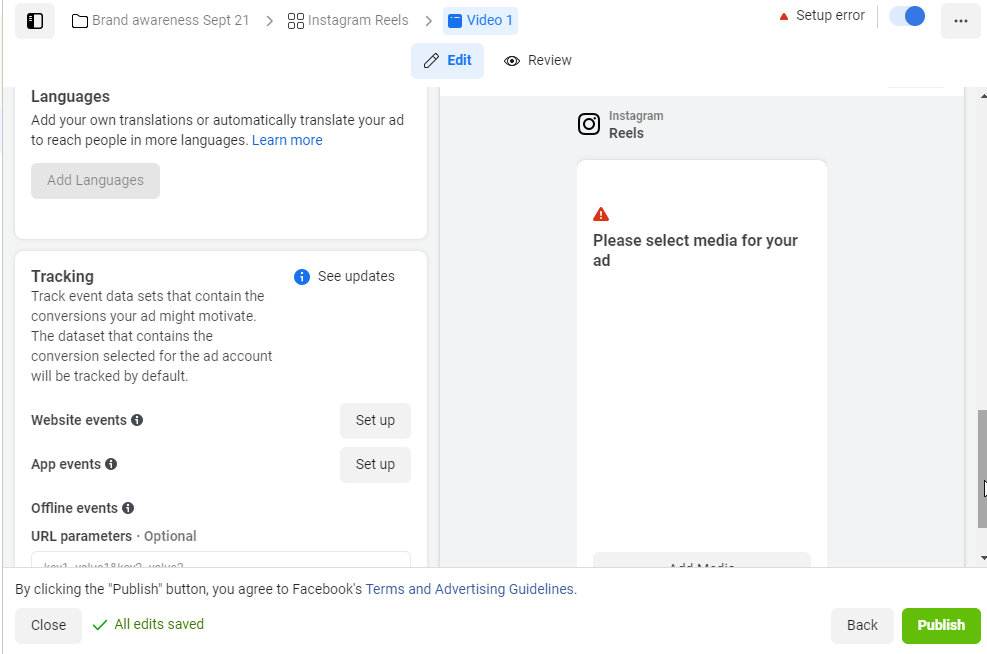
Jotta voit käyttää näitä vaihtoehtoja, sinulla on oltava Facebook -pikseli on asennettu verkkosivustollesi, rekisteröi sovelluksesi Instagramiin tai lähetä offline -myyntitiedot. En aio sukeltaa näihin vaihtoehtoihin tässä artikkelissa, koska ne ovat kokonaan erillinen opetusohjelma. Tiedä vain, että sinulla on paljon vaihtoehtoja tietojen keräämiseen täällä.
Voit tietysti tarkistaa tulokset mainosten hallinnassa heti, kun mainos on julkaistu.
Johtopäätös
Instagramin uusin mainosmuoto, kelat, on nyt saatavilla kaikissa paikoissa. Kuten muissakin Instagram -mainostyypeissä, voit tarkentaa kohdistustasi valitsemalla tietyt kohderyhmät, kiinnostuksen kohteet ja sijainnit tai käyttämällä aiemmin luomaasi yleisöä. Kiinnostavan mainoksen avulla Kelat -mainosmuoto antaa sinulle mahdollisuuden muodostaa yhteyden uusiin yleisöihin alustalla.
Hanki lisää neuvoja Instagram -mainoksista
- Kirjoita Instagram -mainos, joka muuntaa.
- Optimoi Instagram -mainoksesi.
- Luo kustannustehokas Instagram-mainoskanava.
Koe maailman suurin sosiaalisen median konferenssi

Laadukas markkinointikoulutus, toteutettavat takeawayt ja hyödylliset yhteydet - tämä on vain murto -osa siitä, mitä voit odottaa Social Media Marketing Worldissä! Liity tuhansiin älykkäisiin markkinoijiin aurinkoisessa San Diegossa tänä keväänä ja nosta markkinointiasi.
🔥 Myynti päättyy tiistaina! 🔥
HANKI LIPUT NYT